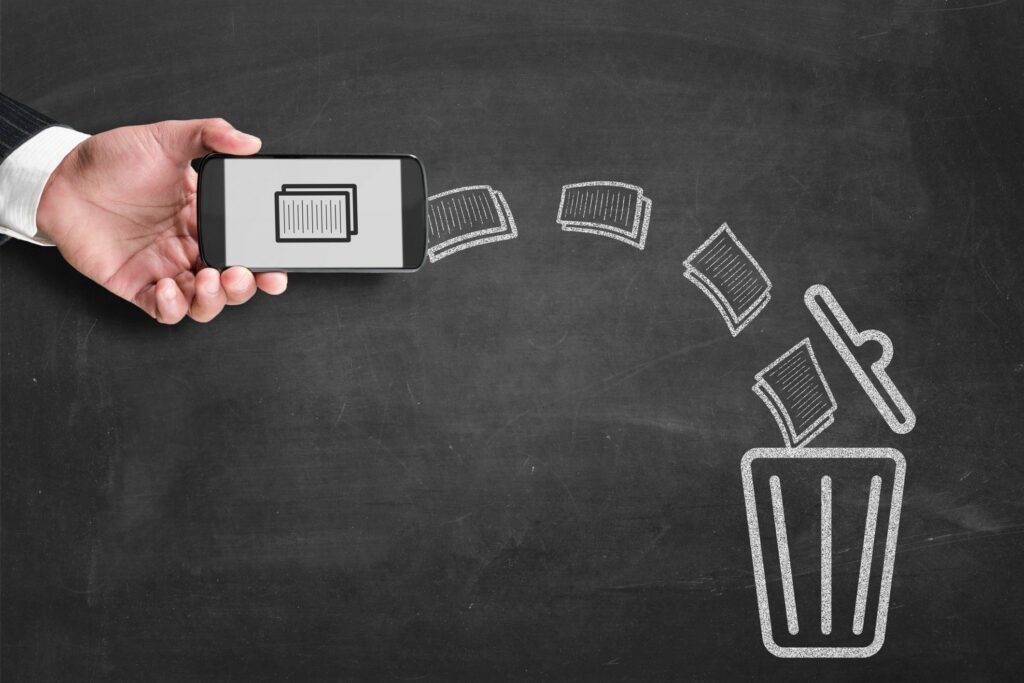
Podcasty jsou skvělé, vzdělávací a zábavné způsoby, jak trávit čas, ale mohou také zabírat spoustu úložného prostoru na vašem iPhone. Pokud potřebujete uvolnit místo, jednou z prvních věcí je odstranit podcasty z iPhonu. Tento článek pojednává o aplikaci Apple Podcasts, která je nainstalována na zařízeních iPhone, iPod touch a iPad. Byl napsán pomocí iOS 13, ale základní pojmy platí také pro iOS 11 a iOS 12.
Jak odstranit jednotlivé epizody podcastu z iPhone
Pokud jste neposlouchali všechny epizody staženého podcastu, můžete ty, které jste poslouchali, odebrat, aniž byste ostatní ztratili. Chcete-li z iPhonu odstranit jeden podcast, postupujte takto:
-
Klepněte na ikonu Podcasty aplikaci otevřete.
-
Epizodu podcastu, kterou chcete odstranit, vyhledejte buď na stránce Poslouchejte nyní karta nebo Knihovna záložka.
-
Krátce přejeďte zprava doleva po epizodě, kterou chcete smazat, a klepněte na Vymazat. Případně můžete celou epizodu okamžitě odstranit přejetím prstem po celé obrazovce.
Toto šetří místo pouze v případě, že odstraníte již stažené podcasty. Podcasty se symbolem stahování (cloud se šipkou dolů) vedle nich jsou k dispozici, ale nebyly staženy. Jejich smazáním nebudete šetřit místo.
Jak odstranit celou sérii podcastů z iPhone
Existuje nějaký podcast, který jste měli rádi, ale už ho neposloucháte? Chcete smazat celý podcast ze svého iPhone, včetně všech stažených epizod? Zde je postup:
-
V otevřené aplikaci Podcasty klepněte na Knihovna a vyhledejte podcast, který chcete odstranit.
-
Klepněte na ikonu … ikona vedle epizody podcastu.
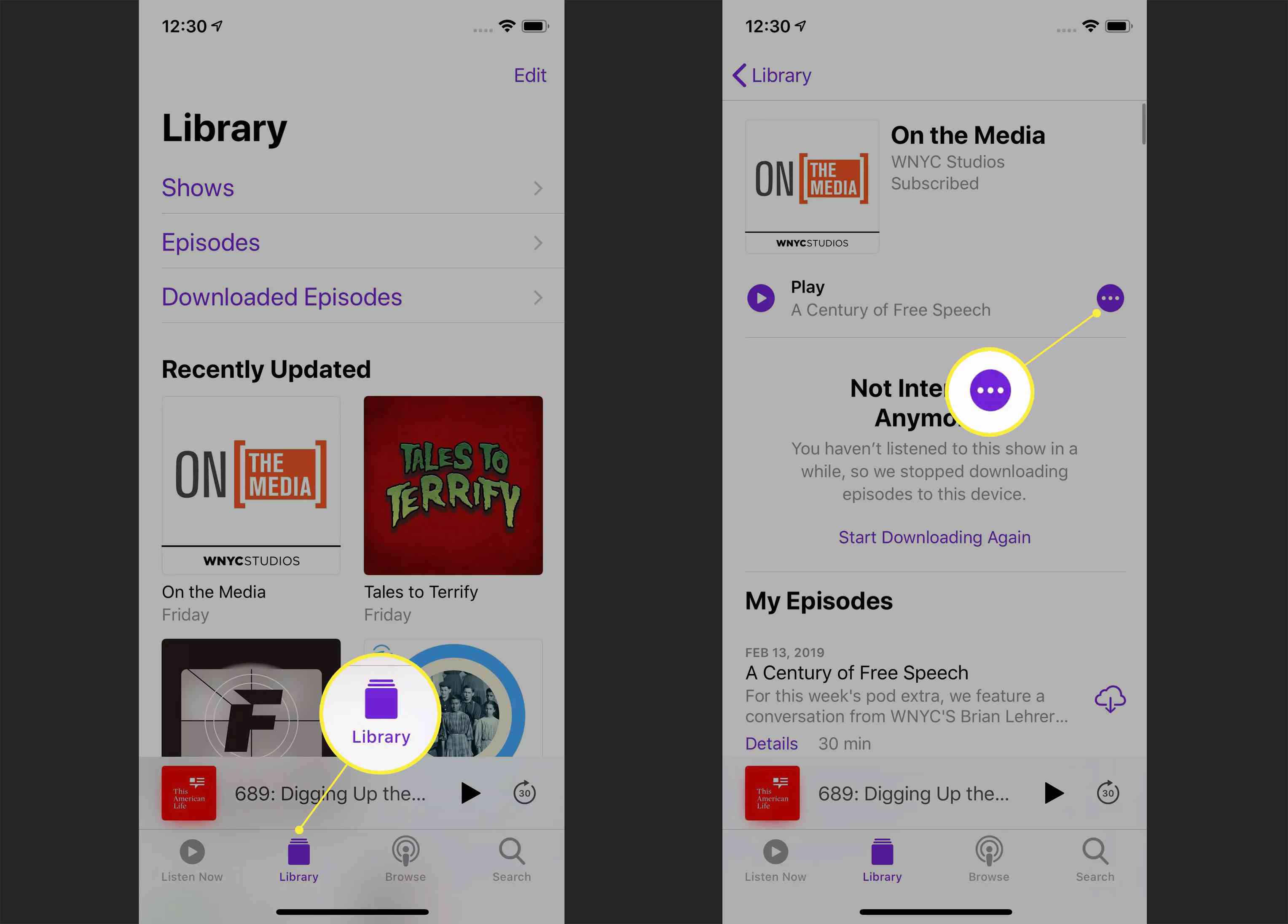
-
Klepněte na Odstranit z knihovny.
-
Ve vyskakovacím okně klepněte na Odstranit z knihovny.
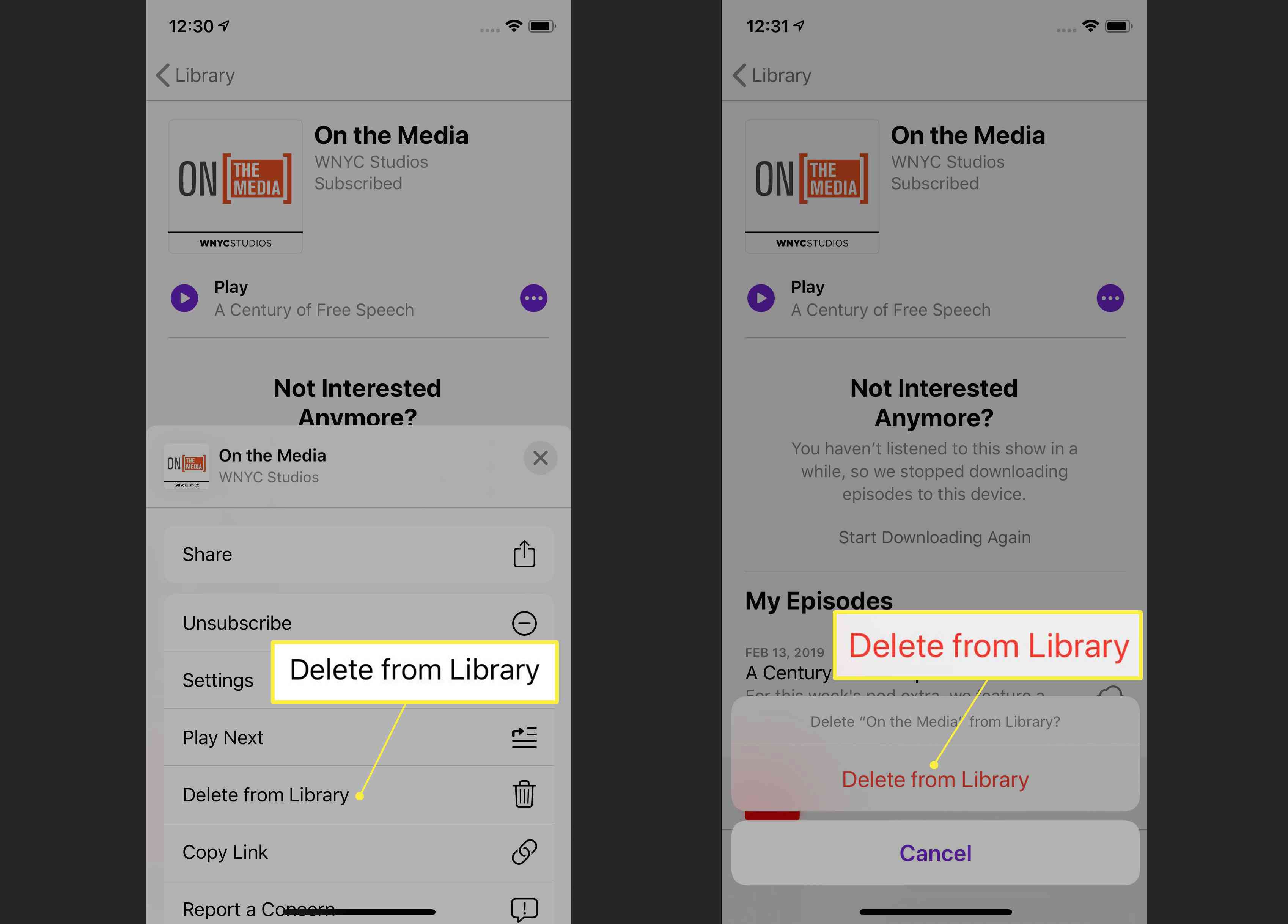
Jak automaticky mazat přehrávané podcasty z iPhone
Aplikaci Podcasty můžete nastavit tak, aby šetřila místo automatickým mazáním epizod podcastů, jakmile si je poslechnete. Je to skvělý způsob, jak ušetřit místo, ale přesto si užít své oblíbené pořady. Zde je postup:
-
Klepněte na ikonu Nastavení aplikaci otevřete.
-
Klepněte na Podcasty.
-
Přepnout Smazat přehrávané epizody jezdec zapnut / zelený.
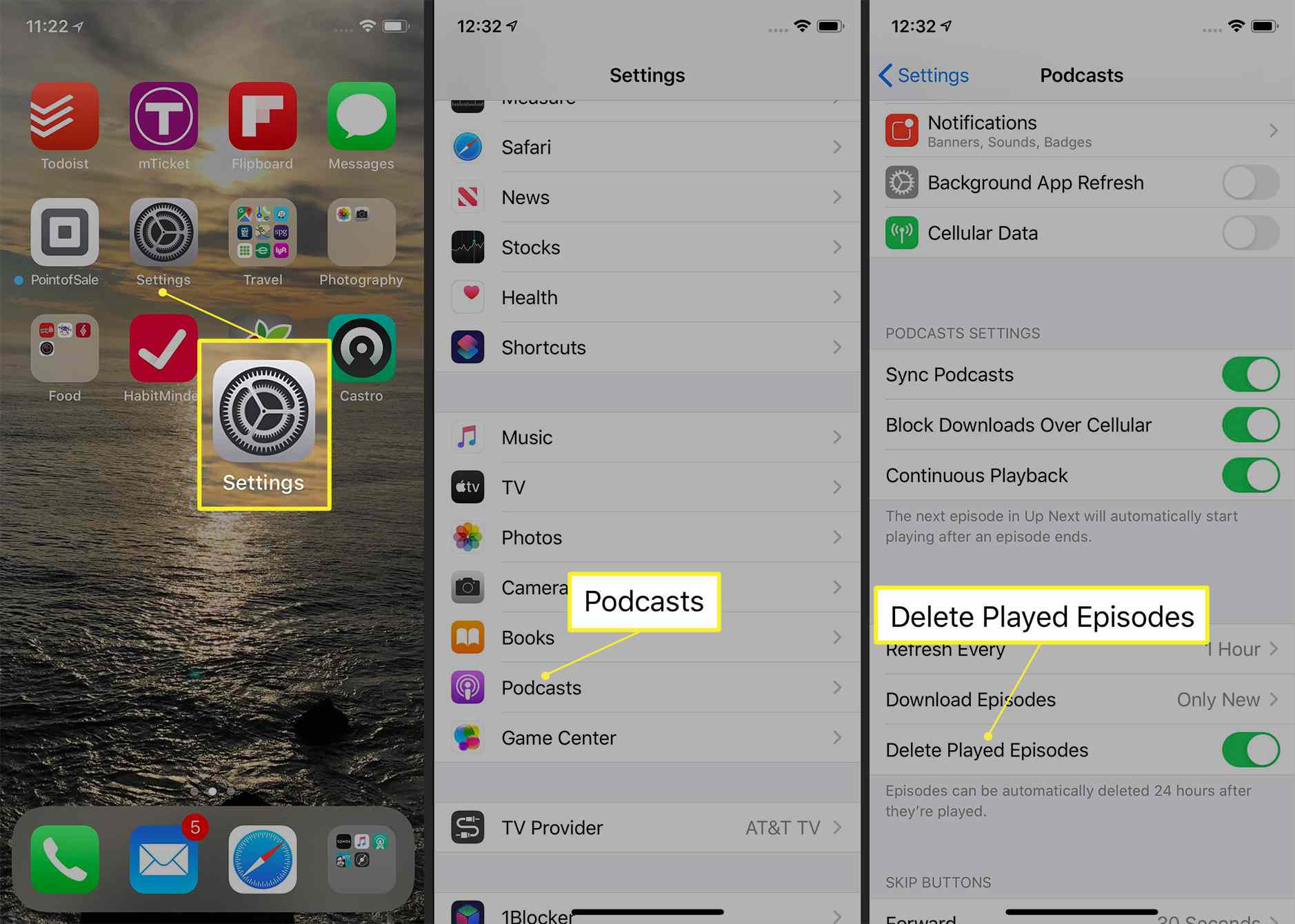
Pomocí těchto kroků použijete nastavení mazání přehraných epizod na každý podcast, který odebíráte. Chcete-li, aby se to vztahovalo pouze na některé podcasty, spusťte aplikaci Podcasty a klepněte na Knihovna > … ikona> Nastavení.
Jak zastavit automatické stahování podcastů na iPhone
Když jste si na iPhonu původně odebírali podcast, je možné, že jste podcast nastavili tak, aby automaticky stahoval nové epizody. Pokud jste tyto epizody neposlouchali, můžete mít obrovské množství nevyřízených podcastů, které zabírají místo v telefonu. Chcete-li zabránit automatickému stahování podcastů do vašeho iPhone, postupujte takto:
-
Klepněte na ikonu Podcasty aplikaci otevřete.
-
Klepněte na Knihovna.
-
Klepněte na epizodu podcastu, u které chcete zastavit automatické stahování epizod.
-
Klepněte na Více (tři tečky).
-
Klepněte na Nastavení.

-
V Zvyk sekce klepněte na Stáhněte si epizody.
-
Klepněte na Vypnuto.
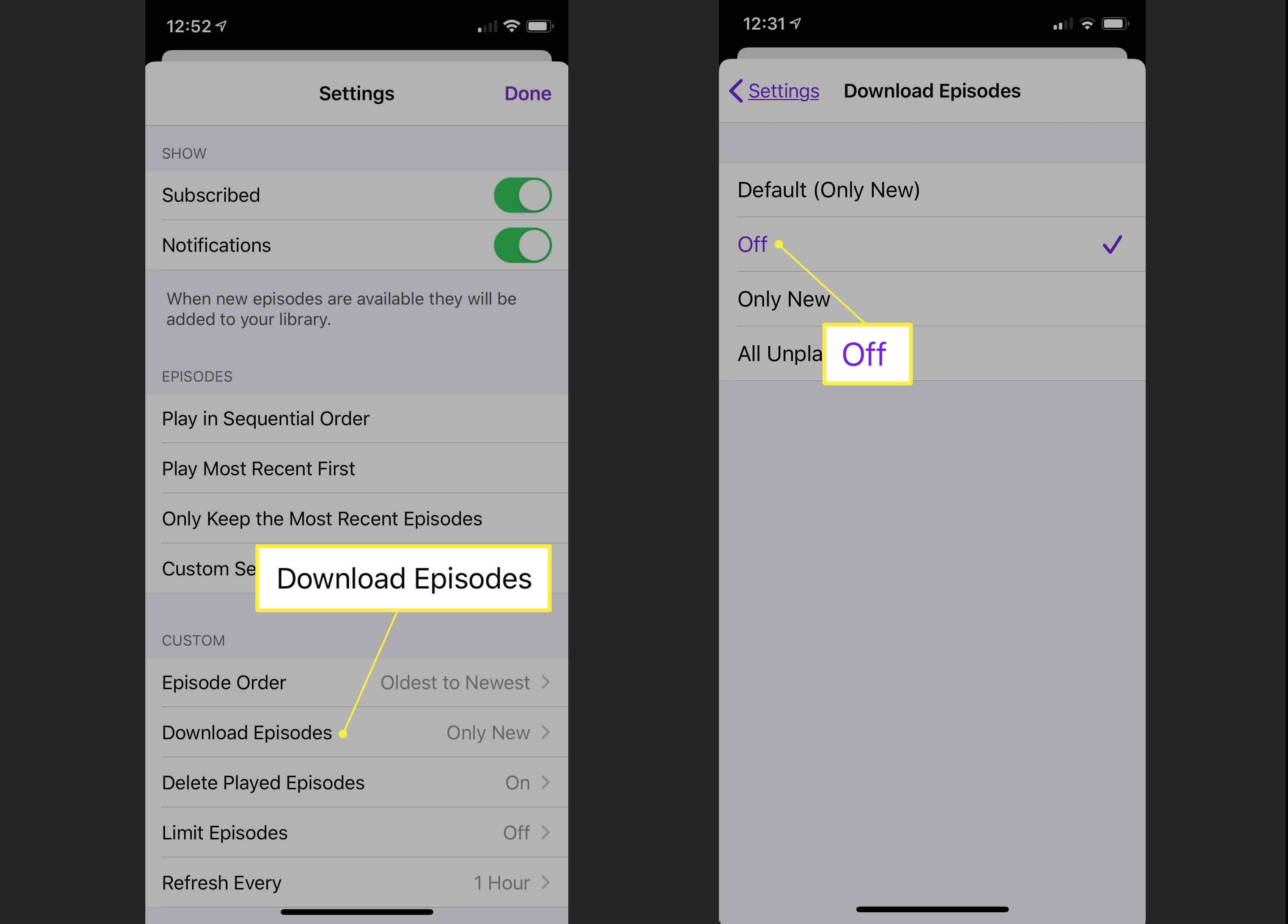
Dalším dobrým způsobem, jak zmenšit místo, které vaše podcasty zabírají, je omezit počet epizod z jedné série podcastů, které jsou staženy do telefonu. Chcete-li to provést, spusťte aplikaci Podcasty a klepněte na Knihovna > … ikona> Nastavení > Omezit epizody. Odtud vyberte požadovaný počet epizod nebo časové období.